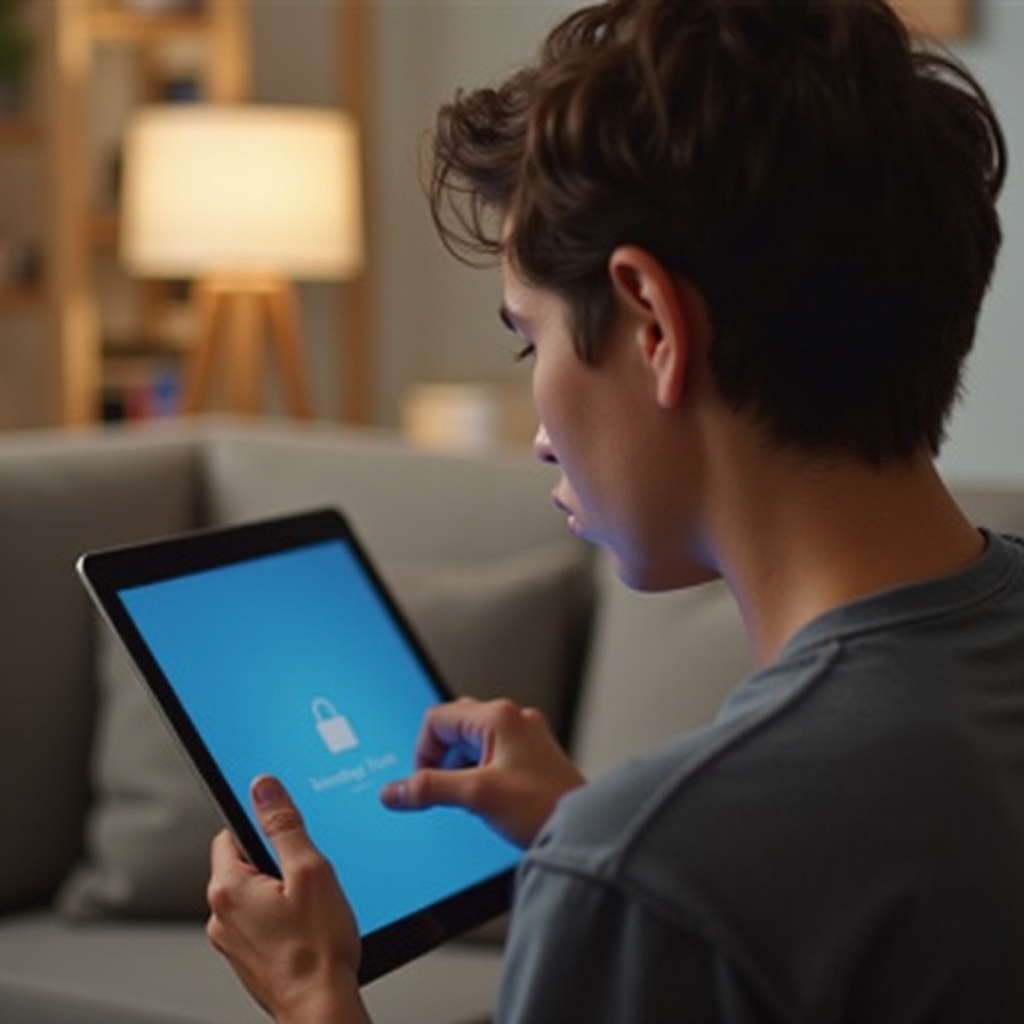Giriş
Tabletinizin şifresini kaybetmek, özellikle kilitli kaldığınız ve cihazınıza hemen ihtiyaç duyduğunuzda sinir bozucu olabilir. Neyse ki, Galaxy tabletinizi şifresiz nasıl sıfırlayacağınızı bilmek, stresten kurtulmanızı sağlayabilir. Sıfırlama, performans sorunlarını çözebilir, kötü amaçlı yazılımları kaldırabilir ve varsayılan ayarları geri yükleyerek tabletinizi yeni gibi yapabilir.
Bu kapsamlı kılavuzda, Samsung Galaxy tabletinizi sıfırlamanın farklı yöntemlerini ele alacağız. Tabletinizi ne zaman sıfırlamanız gerektiğini, sıfırlama için nasıl hazırlık yapacağınızı ve şifresiz hem yumuşak hem de fabrika ayarlarına sıfırlama adımlarını açıklayacağız. Bu kılavuzu takip ederek cihazınızın kontrolünü sorunsuz bir şekilde geri kazanabilirsiniz.

Tabletiniz Ne Zaman Sıfırlanmalı?
Bir sıfırlamanın ne zaman gerekli olduğunu belirlemek önemlidir, çünkü fabrika ayarlarına sıfırlama tüm verileri ve ayarları silen güçlü bir araçtır. İşte tabletinizi sıfırlamanız gerekebilecek bazı durumlar:
-
Şifreyi Unutmak: Şifrenizi unuttuysanız ve tabletinize erişemiyorsanız, bir sıfırlama cihazın kilidini açabilir.
-
Performans Sorunları: Tabletiniz yavaş çalışıyorsa, sık sık donuyorsa veya anormal davranışlar gösteriyorsa, fabrika ayarlarına sıfırlama performansını geri getirebilir.
-
Kötü Amaçlı Yazılım Enfeksiyonları: Her şeyi denediyseniz ve hala kötü amaçlı yazılım veya virüs enfeksiyonlarının tabletinize zarar verdiğinden şüpheleniyorsanız, sıfırlama gizli tehditleri ortadan kaldırabilir.
-
Satışa Hazırlık: Cihazınızı başkasına teslim etmeden önce, tüm kişisel verilerinizi kaldırmak için fabrika ayarlarına sıfırladığınızdan emin olun.
Bu durumları belirlemek, Galaxy tabletinizi ne zaman sıfırlayacağınıza dair bilinçli bir karar vermenize yardımcı olabilir.
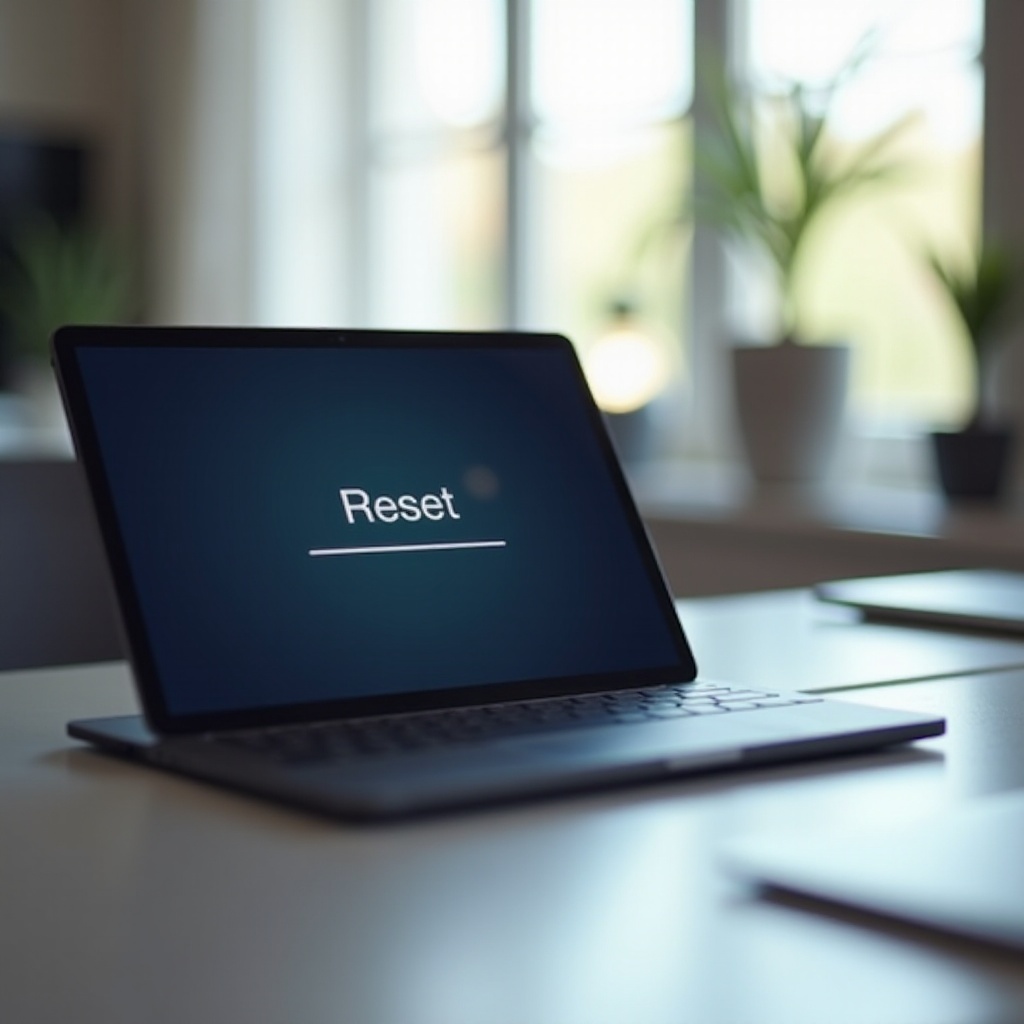
Sıfırlama için Hazırlık Yapmak
Tabletinizin sıfırlamadan önce veri kaybını önlemek için verilerinizi yedeklemek önemlidir. İşte nasıl hazırlık yapabileceğiniz:
- Verilerinizi Yedekleyin: Fotoğraflarınızı, kişilerinizi ve diğer önemli dosyalarınızı yedeklemek için Samsung Cloud veya Google Drive kullanın.
- Samsung Cloud: Ayarlar > Hesaplar ve yedekleme > Yedekleme ve geri yükleme > Verileri yedekle seçeneğine gidin. Yedeklemek istediğiniz verileri seçin ve Yedekle’ye dokunun.
-
Google Drive: Ayarlar > Sistem > Yedekleme’ye gidin ve Google Drive’a yedekle seçeneğini açın.
-
Pilinizi Şarj Edin: Sıfırlama işlemi sırasında kapanmaması için tabletinizin pil seviyesinin en az %50 olduğundan emin olun.
-
Dış Depolamayı Çıkarın: Bir microSD kartınız varsa, kazara veri kaybını önlemek için çıkarın.
Verilerinizi yedeklediğinizde ve tabletiniz şarj olduğunda, sıfırlamaya devam etmeye hazırsınız.
Yumuşak Sıfırlama: Hızlı Yeniden Başlatma
Yumuşak sıfırlama, küçük sorunları veri kaybı olmadan çözebilen basit bir yeniden başlatmadır. Galaxy tabletinizde yumuşak sıfırlama yapmak için:
- Güç düğmesine basılı tutun.
- Güç seçenekleri göründüğünde Yeniden Başlat’a dokunun.
- İstendiğinde yeniden başlatmayı onaylayın.
Tabletiniz kapanacak ve yeniden başlatılacak, bu da geçici yazılım hatalarını sıklıkla çözebilir.
Şifresiz Fabrika Ayarlarına Sıfırlama
Daha ciddi sorunlar için veya kilitliyken fabrika ayarlarına sıfırlama gereklidir. Burada, Find My Mobile kullanarak ve Kurtarma Modu üzerinden zorla sıfırlama yaparak iki ana yöntemi keşfedeceğiz. Her yöntemin kendi adım seti vardır, bu nedenle durumunuza en uygun olanı seçin.
Find My Mobile Kullanarak
Samsung’un Find My Mobile hizmetini kurduysanız, Galaxy tabletinizi uzaktan sıfırlayabilirsiniz:
- Find My Mobile’da Oturum Açın: Find My Mobile web sitesine gidin ve Samsung hesabı bilgilerinizle oturum açın.
- Tabletinizin Yerini Bulun: Kayıtlı cihazlar listesinden tabletinizi seçin.
- Sıfırlamayı Başlatın: ‘Verileri sil’ seçeneğine tıklayın. Bu, fabrika ayarlarına sıfırlama sürecini başlatacaktır. İstendiğinde işlemi onaylayın.
- Tamamlama için Bekleyin: Sıfırlama işlemi birkaç dakika sürebilir. İşlem tamamlandığında, tabletiniz fabrika ayarlarına geri yüklenecektir.
Find My Mobile, önceden yapılandırılmışsa, fiziksel erişim olmadan tabletinizi sıfırlamanıza olanak tanır.
Kurtarma Modu Üzerinden Zorla Sıfırlama
Find My Mobile bir seçenek değilse, Kurtarma Modu üzerinden zorla sıfırlama yapabilirsiniz. İşte nasıl yapılacağı:
- Tableti Kapatın: Güç düğmesine basılı tutun ve ardından Kapat seçeneğini seçin.
- Kurtarma Moduna Girin: Aynı anda Ses Açma ve Güç düğmelerine basılı tutun. Samsung logosu görünene ve Kurtarma Moduna girene kadar basılı tutmaya devam edin.
- Sıfırlama Seçeneğine Git: Menüde gezinmek için Ses düğmelerini kullanın. ‘Verileri sil/fabrika ayarlarına sıfırlama’ seçeneğini Güç düğmesiyle seçin.
- Sıfırlamayı Onaylayın: ‘Evet’ seçeneğine gidin ve işlemi onaylayın. Sıfırlama işlemi başlayarak tüm verilerinizi tabletinizden silecektir.
- Tableti Yeniden Başlatın: Sıfırlama tamamlandığında, menüden ‘Sistemi şimdi yeniden başlat’ seçeneğini seçin. Tabletiniz yeniden başlayacak ve sizi ilk kurulum ekranı karşılayacaktır.
Bu yöntem, diğer seçeneklerin mevcut olmadığı durumlarda etkilidir ve tabletinize yeni bir başlangıç sağlar.
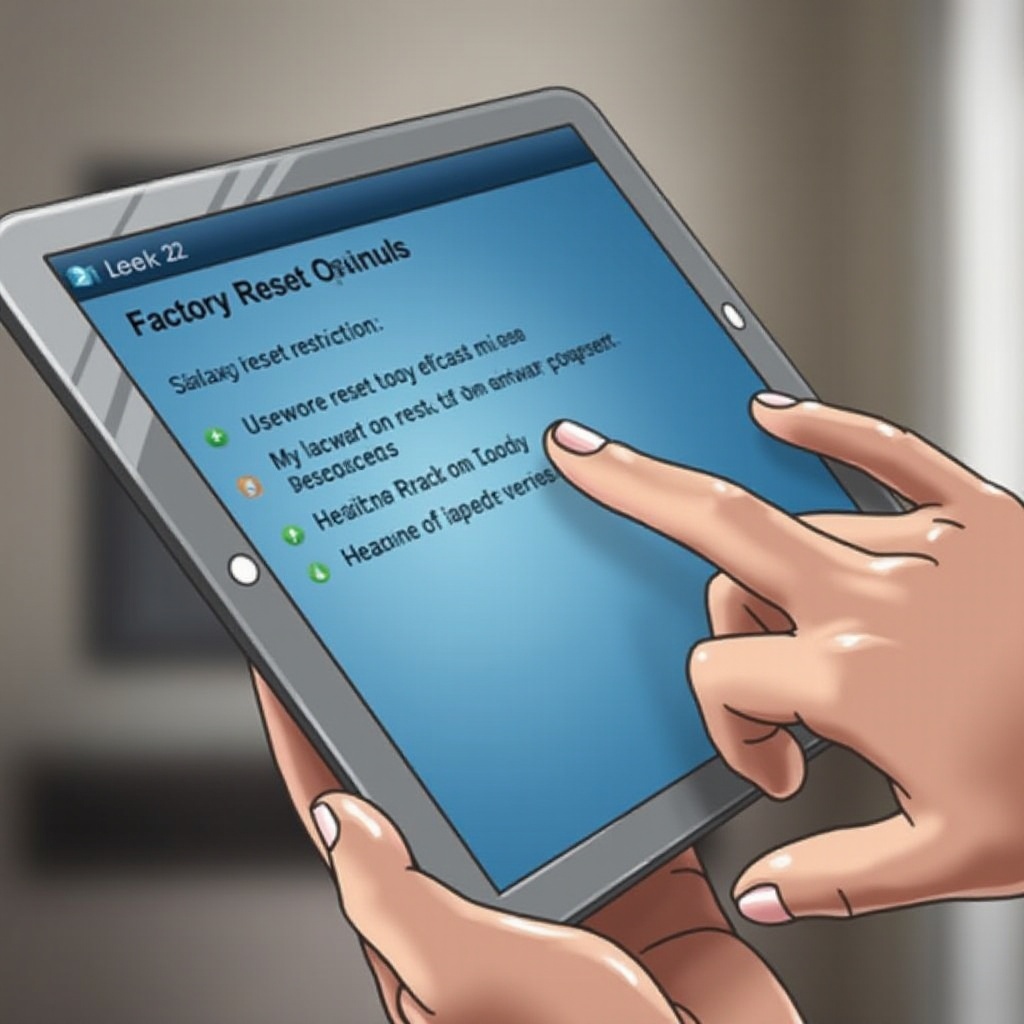
Sonuç
Galaxy tabletinizi şifresiz sıfırlamak, yumuşak sıfırlama, Samsung’un Find My Mobile hizmetini kullanma veya Kurtarma Modu üzerinden zorla sıfırlama dahil olmak üzere basit bir işlemdir. Fabrika ayarlarına sıfırlama tüm verileri sileceği için verilerinizi yedeklediğinizden emin olmak çok önemlidir. Belirtilen adımları takip ederek, tabletinize yeniden erişim sağlayabilir ve işlevselliğini geri kazanabilirsiniz.
Sıkça Sorulan Sorular
Find My Mobile tabletimde ayarlı değilse ne yapmalıyım?
Find My Mobile Galaxy tabletinizde ayarlı değilse, Kurtarma Modu aracılığıyla zorla sıfırlama yapabilirsiniz. Bu yöntem cihaz ayarlarına erişim gerektirmez ve bu kılavuzda belirtilen adımları takip ederek manuel olarak yapılabilir.
Fabrika ayarlarına döndürdükten sonra tüm verilerimi kaybedecek miyim?
Evet, fabrika ayarlarına döndürme işlemi, uygulamalar, ayarlar ve kişisel dosyalar da dahil olmak üzere Galaxy tabletinizdeki tüm verileri silecektir. Önemli verilerinizi kaybetmemek için fabrika ayarlarına dönmeden önce bunları yedeklemek çok önemlidir.
Şifremi bir daha unutmamam için ne yapabilirim?
Gelecekte şifrenizi unutmamak için, tüm şifrelerinizi güvenli bir şekilde saklayan bir şifre yöneticisi kullanmayı düşünebilirsiniz. Ayrıca, tabletinize daha kolay erişim sağlamak için parmak izi veya yüz tanıma gibi biyometrik kimlik doğrulama yöntemlerini etkinleştirebilirsiniz.